Devolved Local Recording
Az átruházott helyi felvétel kérhető a videohívási klinikákon
Ha szervezete szeretné engedélyezni a healthdirect Videohívás-konzultációk helyi rögzítését, akár kép- és hangfelvételeket, akár csak hangfelvételeket, ez a funkció elérhető. A decentralizált helyi rögzítés azt jelenti, hogy a klinikus és a beteg közötti konzultáció digitális felvétele megtörtént a healthdirect Videohívás platformon, és a hang- vagy kép- és hangfájlt a Szervezet tartja vagy tárolja, nem a Healthdirect. A felvételt a konzultáció során élőben rögzítik, a felvételről a konzultációt követően a platformon nincs digitális másolat.
Ha hozzáférést szeretne kérni az átruházott helyi rögzítési funkciókhoz, forduljon a következőhöz Videohívás támogatási csapat .
A Decentral Local Recording alkalmazás engedélyezése előtt szervezetének el kell olvasnia a Decentral Local Recording Irányelveket , és ki kell töltenie a kijelentkezési űrlapot .
Tekintse meg alább a decentralizált helyi rögzítés folyamatát:
| Miután megkezdődött a konzultáció egy olyan klinikán, amelyen engedélyezve van a decentralizált rögzítés, a klinikus látni fogja a REC gombot a Call Manager ikontól jobbra. |
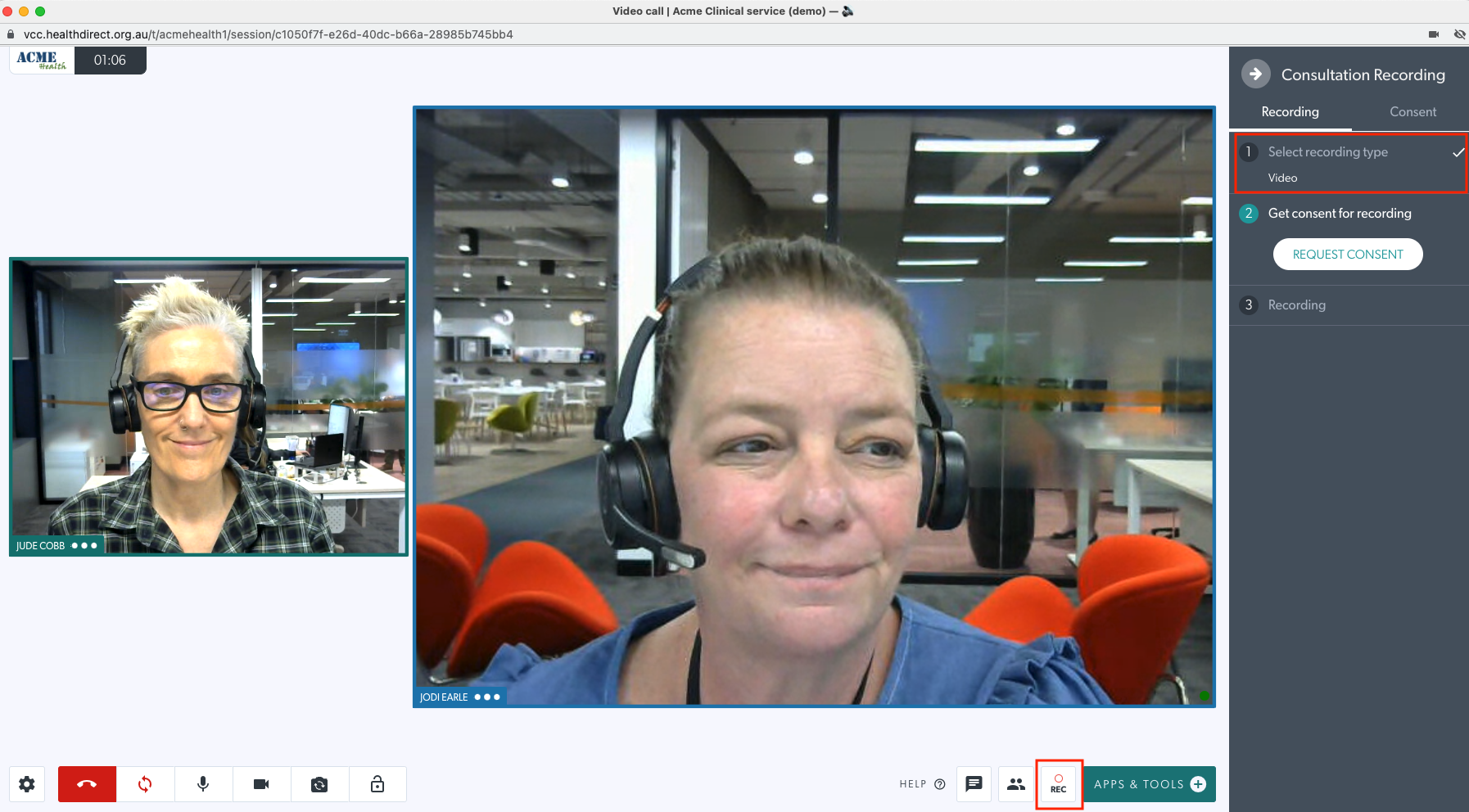 |
| Miután a felvételi fiók megnyílik, a klinikus kiválaszthatja a kívánt felvétel típusát. Kiválaszthatják a Videót (amely tartalmazza a hangfolyamot) vagy a Hangfelvételt. Ebben a példában a Videót választottuk. A rögzítési lehetőség kiválasztása után kattintson a Folytatás gombra . |
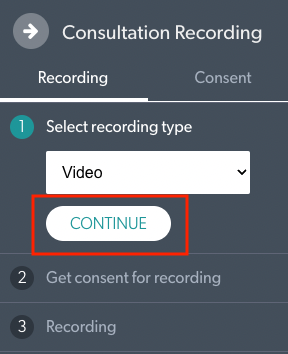 |
| A klinikusnak ezt követően beleegyezését kell kérnie a hívás többi résztvevőjétől. Kattintson a Beleegyezés kérése lehetőségre. |
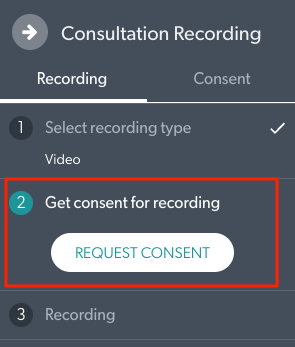 |
| A résztvevők látni fogják a felvételi hozzájárulási kérelmet, és a felvétel folytatásához az „Igen” lehetőséget kell választaniuk. |
 |
| A beleegyezés megadása után a klinikus megnyomja a Felvétel indítása gombot a felvétel elindításához. |
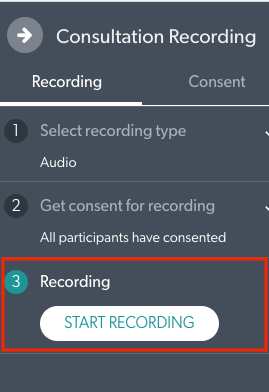 |
| A klinikus most láthatja, hogy a felvétel sikeresen folyamatban van. |
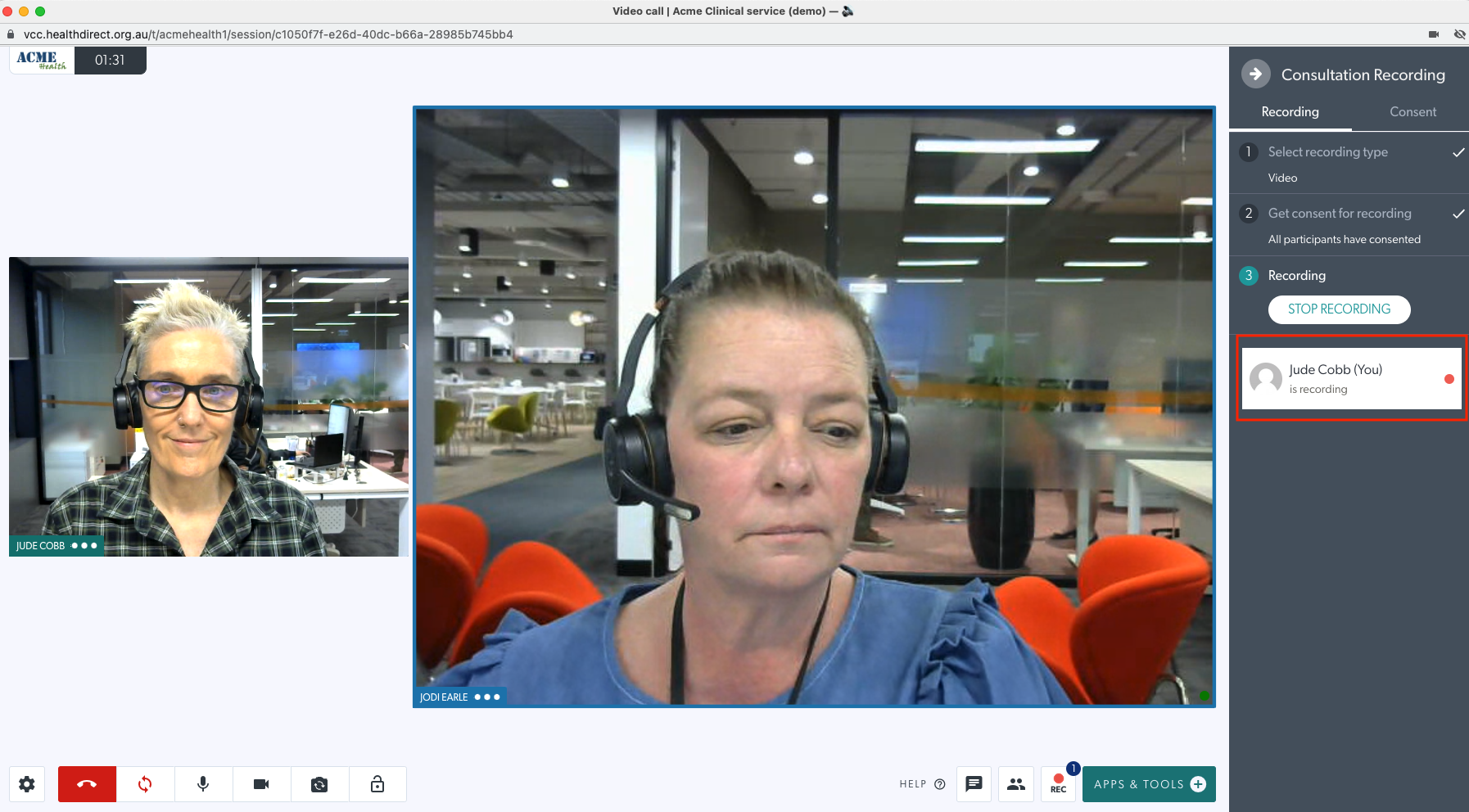 |
| A konzultáció végén a klinikusnak le kell állítania a felvételt , majd le kell töltenie a felvételt a hívás befejezése előtt. A Videohívás platform nem tárol semmilyen digitális lábnyom utáni konzultációt, és a felvételt a továbbiakban nem lehet visszakeresni. A letöltött fájl vagy egy vizuális hozzájárulást megerősítő képet tartalmaz a Videófelvételekhez, vagy egy hangfelvételi hozzájárulást a fájl elején. |
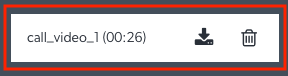 |
A konzultációs fájl becsült mérete
Kérjük, vegye figyelembe az alábbi becsült fájlméreteket konzultációihoz. Egy átlagos konzultációval (20 perc) a fájl mérete a következő:
- Becsült csak audio fájlméret: 15 MB.
- Videófájl becsült mérete: 100 MB.
Az alapértelmezett fájlmentési hely módosítása
Lehetőség van a webböngésző alapértelmezett helyének megváltoztatására a letöltött konzultációs fájlok mentéséhez. Kérjük, konzultáljon informatikai részlegével a konzultációs fájlok tárolási irányelveiről. Ezeket a fájlokat biztonságos helyre vagy klinikai rendszerbe kell menteni, ahol csak lehetséges.
Google Chrome
Válassza ki a három pont menüt, és lépjen a beállításokhoz. Kattintson a Speciális menüre, és válassza a " Letöltések " lehetőséget.
Ezután kattintson a Módosítás gombra az alábbiak szerint. Ez bármely helyi vagy hálózati helyre beállítható a fájlok mentéséhez.

Microsoft Edge
Válassza ki a három pont menüt, és lépjen a beállításokhoz. Kattintson a " Letöltések " menüre.
Ezután kattintson a Módosítás gombra az alábbiak szerint. Ez bármely helyi vagy hálózati helyre beállítható a fájlok mentéséhez.
 Apple Safari
Apple Safari
Nyissa meg a Safarit, és kattintson a Safari > Beállítások elemre . Kattintson az " Általános " fülre. A Fájl letöltési helye mellett kattintson a legördülő listára. Ez bármely helyi vagy hálózati helyre beállítható a fájlok mentéséhez.

Mozilla Firefox
Válassza ki a háromsoros menüt, és lépjen a beállításokhoz. Görgessen le a „ Fájlok és alkalmazások ” részhez.
Ezután kattintson a Tallózás gombra az alábbiak szerint. Ez bármely helyi vagy hálózati helyre beállítható a fájlok mentéséhez.
